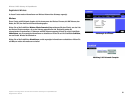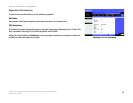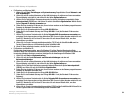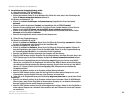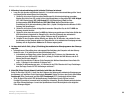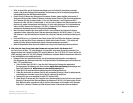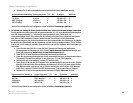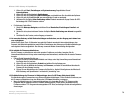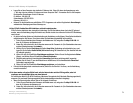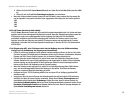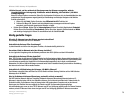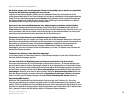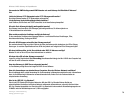69
Anhang A: Fehlerbehebung
Behebung häufig auftretender Probleme
Wireless-G ADSL-Gateway mit SpeedBooster
8. Weder Internetspiele, Internetserver noch Internetanwendungen funktionieren.
Falls Sie Schwierigkeiten haben, Internetspiele, -server und -anwendungen zu verwenden, verbinden Sie
einen Computer über das DMZ-Hosting (DeMilitarized Zone) mit dem Internet. Diese Option ist verfügbar,
wenn für eine Anwendung zu viele Ports erforderlich sind oder Sie nicht sicher sind, welchen Port-Dienst Sie
verwenden sollen. Stellen Sie sicher, dass alle Weiterleitungseinträge deaktiviert sind, um das DMZ-Hosting
erfolgreich zu verwenden, da die Weiterleitung Vorrang vor dem DMZ-Hosting hat. (Mit anderen Worten: Für in
das Gateway eingehende Daten werden zuerst die Weiterleitungseinstellungen überprüft. Falls die Daten von
einer Port-Nummer eingehen, für die keine Anschlussweiterleitung aktiviert ist, sendet das Gateway die
Daten an einen beliebigen Computer oder ein beliebiges Netzwerkgerät, der bzw. das für DMZ-Hosting
festgelegt wurde.)
• Führen Sie folgende Schritte aus, um DMZ-Hosting festzulegen:
1. Rufen Sie über http://192.168.1.1 bzw. über die IP-Adresse des Gateways das webbasierte
Dienstprogramm des Gateways auf. Rufen Sie unter Applications and Gaming (Anwendungen und
Spiele) die Registerkarte DMZ auf. Wählen Sie Aktiviert aus, und geben Sie die IP-Adresse des
Computers ein.
2. Überprüfen Sie die Seiten zur Anschlussweiterleitung, und deaktivieren bzw. entfernen Sie die
Einträge zur Weiterleitung. Speichern Sie diese Informationen, falls Sie sie zu einem späteren
Zeitpunkt verwenden möchten.
• Klicken Sie nach Abschluss der Konfiguration auf die Schaltfläche Einstellungen speichern.
9. Ich habe das Passwort vergessen bzw. die Aufforderung zur Eingabe des Passworts wird jedes Mal
angezeigt, wenn ich die Einstellungen für das Gateway speichere.
• Setzen Sie das Gateway auf die Werkseinstellungen zurück, indem Sie die Reset-Taste 10 Sekunden lang
gedrückt halten. Wenn Sie immer noch bei jedem Speichern der Einstellungen zur Eingabe des Passworts
aufgefordert werden, führen Sie die folgenden Schritte aus:
1. Rufen Sie über http://192.168.1.1 bzw. über die IP-Adresse des Gateways das webbasierte
Dienstprogramm des Gateways auf. Geben Sie den Standardbenutzernamen und das
Standardpasswort admin ein, und rufen Sie unter Verwaltungdie Registerkarte
Verwaltungsfunktionen auf.
2. Geben Sie im Feld für das Gateway-Passwort ein anderes Passwort ein. Geben Sie anschließend im
zweiten Feld das gleiche Passwort ein, um es dadurch zu bestätigen.
3. Klicken Sie auf die Schaltfläche Einstellungen speichern.
10.Wie kann ich als PPPoE-Benutzer die Proxy-Einstellungen bzw. das Popup-Fenster für DFÜ-
Verbindungen entfernen?
Wenn Sie Proxy-Einstellungen verwenden, müssen Sie diese auf Ihrem Computer deaktivieren. Da es sich bei
dem Gateway um das Gateway für die Internetverbindung handelt, benötigt der Computer keine Proxy-
Einstellungen für den Zugriff auf das Internet. Führen Sie die folgenden Anweisungen aus, um
sicherzustellen, dass Sie keine Proxy-Einstellungen verwenden und der verwendete Browser direkt eine
Verbindung mit dem LAN herstellt.
• Für Benutzer von Microsoft Internet Explorer 5.0 oder höher: